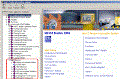西门子福州代理商6ES7 416-2FN05-0AB0
西门子福州代理商6ES7 416-2FN05-0AB0
SIEMENS西门子上海朕锌电气设备有限公司
:钟涛
24小时销售及:
:
手 机:
: 1824547528
地址:上海市金山区枫湾路500号
WinCC flexible 中的设置
作为一个选项,您也可以将 WinCC flexible 项目集成至 STEP 7 项目。此处有两种可能的版本,在下面的表格中将分别进行说明。
| No. | 步骤 |
| 1 | 建立连接- 在项目树结构“通讯”下,选择“连接”标签。
- 在 WinCC flexible 中,在“插入 > 新对象 - 连接”下面的菜单中插入一个新连接。
另外,也可以双击“连接”标签中表格的空白区域,创建一个新连接。
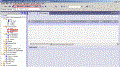
( 89 KB )
图. 15 - 连接 |
| 2a | 版本 A - 非集成项目 |
定义参数
如果已创建了一个集成 WinCC flexible 项目,或者希望将项目集成至 STEP 7,则可以跳过此步骤,直接进入转至 步骤 2b.定义相应的参数,这些参数已在面板和 PG/PC 接口中。可以在选项 Network > Profile 下分别定义 MPI 或 PROFIBUS 协议。
为了与 MPI 或 PROFIBUS 联网,需要端口 IF1 B (用于面板)或 MPI/DP (用于基于 PC 的操作员面板)。 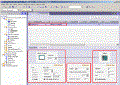
( 134 KB )
图. 16 -连接参数注意:
如果没有使用 S7-300/400 CPU 作为通讯伙伴,则更改通讯驱动程序。 有下列一些支持 MPI 或 PROFIBUS 协议的通讯驱动程序可用: - SIMATIC S5 DP (仅有 PROFIBUS)
- SIMATIC S7 -200
- SIMATIC S7 -300/400
- SIMOTION
|
| 2b | 版本 B - 集成项目 |
定义站点
如果您不希望使用一个集成的项目的话,可以跳过此部分,直接转至 步骤 3 。
如果还未将项目集成至 SIMATIC 管理器,可以通过 WinCC flexible 的菜单“Project > Integrate in STEP 7...”实现此目的。- 在 SIMATIC 管理器中打开 NetPro。 另外,也可以打开 HMI 操作员面板的硬件配置。
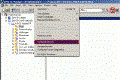
( 24 KB )
图. 17 - 打开 NetPro- 在 NetPro 对话(图 18)中,双击“SIMATIC HMI Station(1)”的 HMI MPI/DP 接口。
- 在 HMI MPI/DP 接口的属性对话窗口中单击“Properties...”按钮。
- 标记 HMI 的 MPI(1) 子网,并单击“OK”。
注意:
可以使用“New...”按钮添加更多子网。在此请注意,HMI 站和相关的 SIMATIC 站必须在同一个子网内,或通过一个兼容路由的站连接在一起。有关 S7 路由的更多信息可在条目号:22255588中获取。
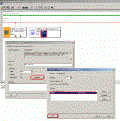
( 72 KB )
图. 18 - 选择站点- 单击“OK”,关闭对话框窗口。
- 通过菜单“Network > Save and compile...”保存并编译组态。
- 在适用的地方,传送已更改的硬件配置到所有相关的 SIMATIC 站和终端 NetPro。
- 通过相应的子网选择与操作员面板通讯的站。

( 132 KB )
图. 19 - 选择站点 |
| 3 | 项目传送- 在“Project > Transfer > Transfer Settings...”下打开对话窗口。或者,也可以通过工具栏(1)打开传送设置。
- 在“Transfer Settings”对话框中,选择相应的操作员面板(2) - 只有在存在多个操作员面板的情况下才有必要。
- 选择 MPI/DP (3)作为传送模式,并输入操作员面板的节点地址。
注意事项:
关于可能的传送选项,请参阅相关的手册或条目号:19109408。
- 现在,使用“Transfer”按钮(4)就可以将组态传送至面板。
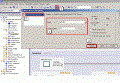
( 99 KB )
图. 20 - 项目传送注意:
如果尚不希望传送,可通过“Apply”保存设置。
*将项目传送给一个操作员面板时,应禁止“Delta transfer”选项,启用“Overwrite password list”选项。 注意:
传送完成后,面板便采用了在“Connections”标签中设置的参数。 |
说明: 为了对文本文件进行保存或读取信息的操作,必须能够访问 Windows CE 的文件系统。通过的对象变量进行这种访问。
使用VB脚本可以存储任何数据到操作面板或USB可移动介质。该FAQ解释如何编写相应的脚本。
描述:
为了对文本文件进行保存或读取信息的操作,必须能够访问 Windows CE 的文件系统。通过的对象变量进行这种访问。
注意:
- 只有当WinCC的标准机制(存储数据归档)不能满足应用需求时,才会考虑使用脚本保存数据。
- 下面涉及到的方法,依赖于操作面板的操作系统和使用的组态软件。关于处理其它配置的信息,请参考本文末尾的注释。
目录:
- 将信息保存到文本文件或 csv 文件的示例
- 从文本文件或 csv 文件读取信息的示例
- 下载源代码和示例工程
在 WinCC flexible 中关于 VBScript 命令的文档
关于 VBScript 的相关信息可以参见 WinCC flexible 帮助系统,位于“目录” 页面下“WinCC flexible 信息系统 > 使用 WinCC flexible > 参考”。
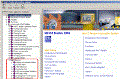
图 01
将信息保存到文本文件或 csv 文件的示例
下面的表格说明如何在 WinCC flexible 中,将信息保存到文本文件或 csv 文件。
| 序号 | 操作过程 |
| 1 | 创建一个新项目 通过单击“项目 > 新建...”,并选择“Multi Panels > MP 370 12" Touch”操作面板,创建新项目。 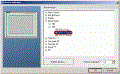
图 02
|
| 2 | 创建变量- 通过“项目 > Operator panel_1 > 通讯 > 变量”打开变量编辑器。
- 按如下名称,添加 4 个内部变量:
序号 | 变量 | 数据类型 | | 1 | bExtension | Bool | | 2 | szMaterial | String | | 3 | nPressure | Int | | 4 | nTemperature | Int |
表 01 - 变量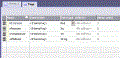
图 03
注意:
示例中仅使用了内部变量。可以使用连接控制器的变量。 |
| 3 | 添加对象- 添加两个矩形。
- 组合一个符号 IO 域和三个普通 IO 域。
- 扩大 WinCC flexible 画面,添加 1 个按钮和 9 个文本域。
- 如图 04 所示布局所有对象,并输入如下文字:
“Process values”
“Pressure:”
“Temperature:”
“Material:”
“Text file:”
“mbar”
“°C”
"Settings"
“ Extension:” - 创建一个文本列表,命名为“Extension”,并包含如下条目:
0 => “.txt”
1 => “.csv”
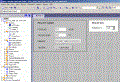
图 04
|
| 4 | 建立脚本、文本列表和变量间的关联- 创建一个脚本,名称为“Write_data”。为此在项目树中单击“脚本 > 添加脚本”。
- 连接如下的变量和新创建的脚本到相关对象上:
| 变量/脚本 | 对象 | 对象用于... | | nPressure | IO field | Pressure | | nTemperature | IO field | Temperature | | szString_1 | IO field | Material | | bExtension | Symbolic IO field | Extension | | Write_data | Button | Save file |
表 02 - 链接到不同对象
- 将文本列表“Extension”连接到符号 IO 域。
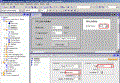
图 05
|
| 5 | 创建脚本 - *步- 添加示例代码到“Write_data”脚本中。
注意:
关于不同 VBScript 命令的更多信息,请参见 WinCC flexible 帮助。
源代码的说明:
在 <行 10> 中声明的变量只在脚本内部有效。在 <行 12> 中的变量“bExtension”是一个全局变量,可以在整个 WinCC flexible 项目中使用。使用该变量,可以通过符号 IO 域选择包含文件名称和扩展名的路径。 如果脚本发生运行时错误,那么“On Error Resume Next”语句是必需的。只要发生这种错误,该错误程序的下一条语句能自动执行。
在 <行 24> 中的语句将访问 Windows 文件系统的对象传送到对象变量“f”。如下源代码包含运行时错误处理程序。如果运行时发生错误,将会在消息窗口中输出错误消息并终止脚本的运行。 注意:
如果使用“FileCtl.File”,将不能访问 Windows CE 文件系统。如果在使用其它操作系统的面板上运行该脚本,将会出现运行时错误。 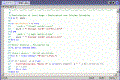
图 06
|
| 6 | 注意事项
使用创建的“f”对象的“Open”方法,打开由“path”(路径名称)参数的文件。如果相关的文件不存在,则如上提到的错误处理程序将执行。- file.Open Path name, Mode, [access], [lock], [reclength]
如果文件或路径名称不存在,则如上提到的错误处理程序将执行。 的字符串将被“f”对象的“LinePrint”方法写入已打开的文件中。在此,变量值也被传送和保存。 注意:
如果欲为文本字符串保存时间戳,可以使用 Now 函数。
示例:
f.LinePrint( Now & "; material; " & szMaterial & ";") 然后使用“Close”方法关闭该文件。关键字“Nothing” 用于分离对象变量,该变量由“Set”命令分配给该对象。 zui后一条语句传输用户自定义的系统消息到 HMI 消息系统。 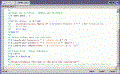
图 07
|
| 7 | 启动运行- 将 WinCC flexible 工程传输到操作面板并启动运行。
注意:
为了调试脚本,启动带脚本调试器的 WinCC flexible 运行系统。
- 预设不同的数值并输入期望的材料名称。
- 然后单击“Save data”按钮。
- 在符号 IO 域选择“.csv”并再次点击按钮。
- 终止操作面板的运行。
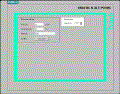
图 08
|
| 8 | 打开文本文件
如果将两种文本文件都存到存储卡上,那么可以在 PC 上使用读卡器看到这些文件,并使用适当的程序打开。- 打开扩展名为“.txt”的文本文件。
- 然后关闭文件。
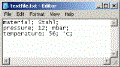
图 09
- 可以使用 Microsoft Excel 打开扩展名为“.csv”的文件。
- 关闭 Excel 程序。
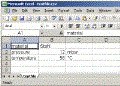
图 10
|
从文本文件或 csv 文件读取信息的示例
如下表格说明如何从文本文件或 csv 文件中读出信息并在 WinCC flexible 中显示。
该示例基于先前的示例。先前示例中的配置在该示例中不是必须的。但是用到的组件仍然适用。
| 序号 | 操作过程 |
| 1 | 创建一个新项目 - 可选项
如果使用先前的工程,那么直接进入 步骤 2。- 通过单击“项目 > 新建...”,并选择“Multi Panels > MP 370 12" Touch”操作面板,创建新项目。
|
| 2 | 连接变量- 通过“项目 > Operator Panel_1 > 通讯 > 变量”打开变量编辑器。
- 添加如下名称的3个内部变量:
序号 | 变量 | 数据类型 | | 1 | szString_1 | String | | 2 | nValue_1 | Int | | 3 | nValue_2 | Int |
表 03 - 变量
注意:
如果不使用先前的项目,需要添加一个“Bool”变量“bExtension”。
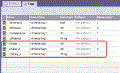
图 11
|
| 3 | 添加对象- 添加一个矩形 - 见图 12。
- 如果没有,放置一个符号 IO 域和三个普通 IO 域。
- 扩大 WinCC flexible 画面,添加 1 个按钮和 4 个文本域。
- 如图 12 所示布局所有对象并输入如下文字:
“Value_1:”
“Value_2:”
“String_1:”
“Text file:”
“Settings” (如果没有)
“Extension:” (如果没有) - 若尚未创建文本列表,则创建一个文本列表,命名为“Extension”,并含有如下条目:
0 => “.txt”
1 => “.csv”
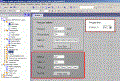
图 12
|
| 4 | 建立脚本、文本列表和变量间的关联- 创建一个脚本,名称为“Read_data”。为此在项目树中单击“脚本 > 添加脚本”。
- 链接如下变量和新创建的脚本到相关的对象上:
| 变量/脚本 | 对象 | 对象用于... | | nValue_1 | IO field | Value_1 | | nValue_2 | IO field | Value_2 | | szString_1 | IO field | String_1 | | bExtension*) | Symbolic IO field | Extension | | Read_data | Button | Read data |
表 04 - 链接到不同对象
*)这些链接仅当没有为存储文件做过配置时是必需的。
- 将文本列表“Extension”连接到符号 IO 域,若尚未作此操作(也可参见图 05)。
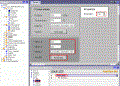
图 13
|
| 5 | 创建脚本 - *步- 添加示例代码到“Read_data”脚本中。
注意:
关于不同 VBScript 命令的更多信息,请参见 WinCC flexible 帮助。
源代码的说明:
脚本中声明的所有变量只在脚本内部有效。使用符号 IO 域,通过在脚本 <行 17> 中的变量“bExtension”,可以选择包含文件名称和扩展名的路径。
如果脚本发生运行时错误,那么“On Error Resume Next”语句是必需的。只要发生这种错误,只要发生这种错误,该错误程序的下一条语句能自动执行。 在 <行 24> 中的语句将访问 Windows 文件系统的对象传送到对象变量“f”。如下源代码包含运行时错误处理程序。如果运行时发生错误,将会在消息窗口中输出错误消息并终止脚本的运行。 注意:
如果使用“FileCtl.File”,将不能访问 Windows CE 文件系统。如果在使用其它操作系统的面板上运行该脚本,将会出现运行时错误。 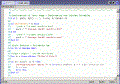
图 14
|
| 6 | 创建脚本 - 第二步
使用创建的“f”对象的“Open”方法,打开由“path”(路径名称)参数的文件。如果相关的文件不存在,则如上提到的错误处理程序将执行。- file.Open Path name, Mode, [access], [lock], [reclength]
如果文件无法打开,则如上提到的错误处理程序将执行,从而安全地终止脚本运行。 使用“Do-While-Loop”语句,通过对象变量“f”的“LineInputString”方法,当循环执行时,可以一行一行地读出文本文件中的内容。一旦到达文本文件末尾循环就被终止。 函数“Split”以分隔符来分离从文件中读取的文本行(expression),该分隔符作为第二个可选参数。分离后的内容被传送到一个一维数组。本例中没有使用zui后两个参数。 - Split(Expression[,delimiter[,Number[,compare]]])
因为当保存时,可能包含空字符串(例如,参见图 09),这些字符串通过“Replace”函数来删除。因此,前三个参数必须。*个参数包含字符串 (expression) ,对该字符串执行搜索(SearchCS) ,搜索到的字符被替换为由参数“ReplaceWith”的字符。 - Replace(Expression, find, replace with [,Start[,Number[,Compare]]])
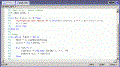
图 15
|
| 7 | 创建脚本 - 第三步
为了保持数据结构,所有数据被传入一个二维数组“HiField”。因此并非该数组中所有的数据都是必需的,所以仅将数组中相关的数据传送到 WinCC flexible 全局变量中。示例 - HiField (a, b)的结构和内容: 数组 | b | | 0 | 1 | 2 | | a | 0 | "material" | "Steel" | "" | | 1 | "pressure" | "12" | "mbar" | | 2 | "temperature" | "56" | "°C" |
表 05 - 二维数组内容实例打开的文件在 <行 62> 被关闭。关键字“Nothing” 用于分离对象变量,该变量由“Set”命令分配给该对象。 zui后一条语句传输用户自定义的系统消息到 HMI 消息系统。 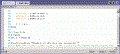
图 16
|
| 8 | 启动运行- 将 WinCC flexible 项目传送到操作面板并启动运行。
注意:
为了调试脚本,启动带脚本调试器的 WinCC flexible 运行系统。
- 然后点击“Read data”按钮。
- 在符号 IO 域中选择“.csv”并再次点击按钮。
- 中止操作面板的运行。
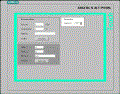
|